サムスンはすべてのSSDユーザーにSamsung Data Migrationというユーティリティを提供しています。しかし、このユーティリティを使用してSSDのクローンを作成する際、「Samsung Data Migrationが0%、99%、または100%で止まって進まない」という問題が多くのユーザーから報告されています。MiniToolのこの記事は、Samsung Data Migrationのクローン作成が失敗した問題を解決するための対処法をご提供します。
サムスンは、すべてのSSDユーザーに「Samsung Data Migration」と呼ばれるユーティリティを提供しています。これは、コンピューターで現在使用中のストレージデバイスに保存されているデータを新しいサムスンSSDに迅速かつ簡単にコピーするのに役立ちます。しかし、一部のユーザーは「Samsung Data Migrationが0%、99%、100%まで進まない」エラーに遭遇します。
「Samsungのデータ移行が0%、99%、または100%で停止しました」の原因として、以下のことが考えられます:
- ハードドライブの故障。
- 大きなファイルまたはパーティションをSamsung SSDに転送する。
- SATAポートまたはSATA-USBアダプタに問題がある。
- Samsung Data Migrationバージョンが最新でない。
- ターゲットSSDのデータが多すぎる。
次に、「Samsung Data Migrationが0%、99%、100%で止まる」問題を修正する方法を見てみましょう。
Samsung Data Migrationが0%、99%、100%で止まって進まない
対処法1:ケーブルの接続を確認する
SATA/USBケーブルの接続が原因で、データ移行中に転送プロセスが中断されることがあります。そのため、「Samsung Data Migrationが0%、99%、100%で止まる」問題を解決するには、SATA/USBが正しく接続されていることを確認する必要があります。
接続が正しくてもSamsung Data Migrationの複製プロセスがまだ進まない場合は、ドライブのSATAケーブルをマザーボードの別のポートに簡単に差し込むか、別のSATAケーブルを試してみてください。それでも問題を解決しない場合は、USBドライブを別のポートに移動する必要があります。
対処法2:HDDとSSDをチェックする
ハードドライブが破損している場合、故障したハードドライブからのデータ転送が途中で止まって進まない可能性があります。chkdskコマンドは、コンピューターに接続されている内部および外部ストレージデバイスの整合性をチェックできます。操作方法は下記の通りです:
ステップ1:検索ボックスに「cmd」と入力し、「管理者として実行」を選択します。
ステップ2:次に、「chkdsk /f /x」と入力し、「Enter」キーを押します。
ステップ3:画面の指示に従って操作を完了します。その後、コンピューターを再起動して、「Samsung Data Migrationが0%、99%、100%から進まない」エラーが修正されたかどうかを確認してください。
対処法3:ターゲットディスクの空き容量を確認する
データ転送が遅くなるもう一つの原因として、対象ドライブの領域がいっぱいで、それ以上のデータを受け取れないことがあります。安全を期すため、転送するデータのサイズが転送先ドライブの合計空き容量の75%以内であることをお勧めします。
対処法4:転送するファイルのデータ容量を確認する
データファイルとパーティションのサイズに注意する必要があります。Samsung Data Migrationがデータ移行プログラム中に応答しない場合は、複数の大きなファイルやパーティションを一度に移動しないようにしてください。大きなデータ転送は、プログラムにバグや不具合を引き起こす可能性があります。ファイルを小さなバッチに分割して転送してみてください。
対処法5:Samsung Data Migrationを更新する
サムスンはデータ移行ツールの新しいアップデートを配布しており、常に最新バージョンであることを確認する必要があります。Samsung Data Migrationの古いバージョンを使用している場合、これがデータを転送中のまま終わらない問題の原因である可能性があります。
「Samsung Data Migrationが0%、99%、100%で止まってしまう」問題を解決するには、Samsung Data Migrationを最新バージョンにアップグレードしてみてください。手順は以下の通りです:
ステップ1.サムスンの公式Webサイトにアクセスします。
ステップ2:「Data Migration」セクションの下で「個人向けサムスンSSD Data Migrationソフトウェア」を選択します。
ステップ3:その後、最新のデータ移行ソフトウェアパッケージの右側にある「ダウンロード」ボタンをクリックします。

Samsung Data Migrationの代替ソフト
Samsung Data Migrationソフトウェアが0%、99%または100%でスタックする」問題に対する、より良い解決策があります-Samsung Data Migrationの代替ソフトをお試しください。
ツール1:MiniTool ShadowMaker
Samsung Data Migrationの無料代替ソフトウェアとして、サムスンだけでなく多くのSSDブランドのデータ移行をサポートするプロフェッショナルなバックアップソフト-MiniTool ShadowMakerを使用することができます。Samsung Data Migrationの代わりに、このSamsung SSDソフトウェアが「ディスクのクローン」機能を提供し、Windows 11/10/8/7で古いハードドライブのすべての内容を新しいSamsung SSDに転送・移行できます。
このプログラムは、オペレーティングシステム、ディスク、パーティション、ファイル、フォルダーのバックアップにも使用できます。さらに、すべてのバックアップ機能を30日間無料で体験できるトライアルエディションを提供しています。なお、永久的に使用したい場合、またはシステムをクローンする場合、Proバージョンを購入してください。では、今すぐMiniTool ShadowMakerをダウンロードしてお試しください。
MiniTool ShadowMaker Trialクリックしてダウンロード100%クリーン&セーフ
次に、SSHDをSSDに移行する方法を順を追って説明します。
ステップ1:新しいSSDをコンピューターに接続します。MiniTool ShadowMakerを起動し、「体験版で続く」をクリックして進みます。
ステップ2:メインインターフェイスに入ったら、「ツール」タブに移動します。続いて、「ディスクのクローン」機能を選択します。
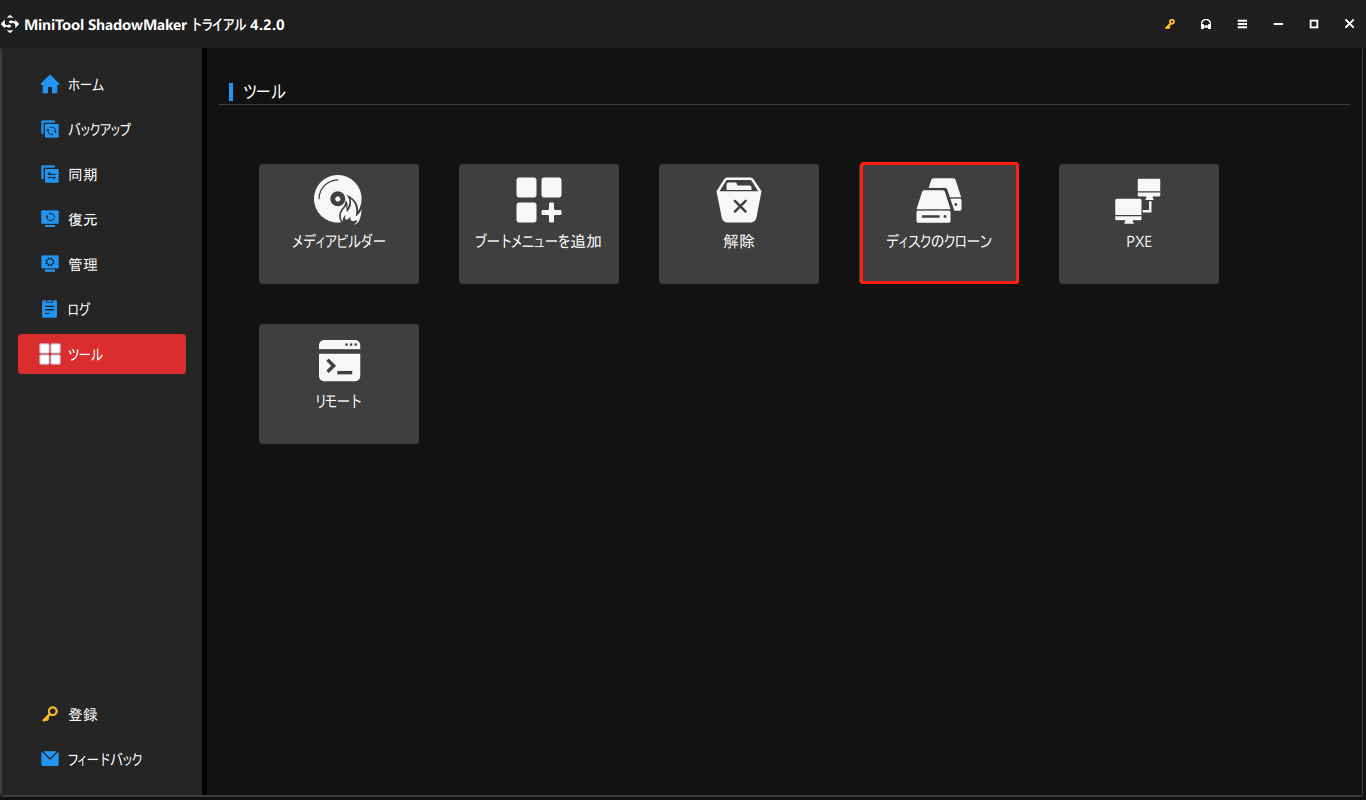
ステップ3:次に、クローン作成のソースディスクとターゲットディスクを選択する必要があります。ここでは、HDDをSamsung SSDにクローンするつもりなので、HDDをソースディスクとして、Samsung SSDをターゲットディスクとして設定してください。
ステップ4:ディスクのクローンソースとクローン先を成功に選択した後、「OK」をクリックして続行します。
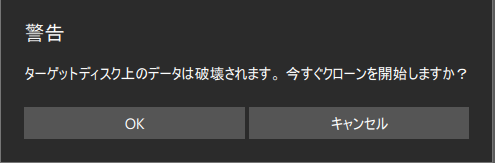
ステップ5:ディスククローン作成プロセス中に、ターゲットディスク上のすべてのデータが破壊されるという警告メッセージが表示されます。その後、「OK」をクリックして続行します。
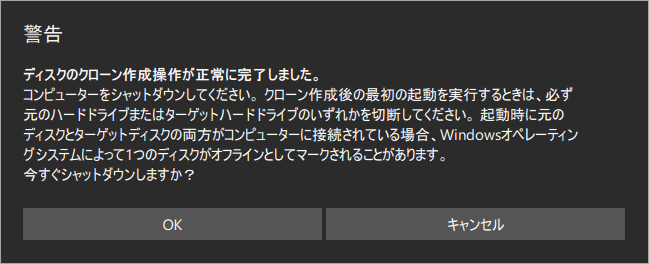
ステップ6:その後、HDDからSSDへのクローン作成が始まります。クローン作成プロセスが完了するまで、数分待つ必要があります。
ステップ7:ディスクのクローン作成プロセスが完了すると、ソースディスクとターゲットディスクの署名が同じであるという警告メッセージが表示されます。したがって、古いドライブをコンピューターから取り外し、SSDをSamsung PCに接続する必要があります。
ツール2:MiniTool Partition Wizard
前節では、MiniTool ShadowMakerを使用してHDDからSSDへシステムをクローンする方法をご紹介しました。MiniTool ShadowMakerに加えて、MiniTool Partition Wizardもハードドライブをクローンするのに最適なツールです。ここでは、MiniTool Partition Wizardを使用してシステムをクローンする方法をご説明します。
ステップ1:MiniTool Partition Wizardをダウンロードしてインストールし、起動します。
ステップ2:ソフトウェアのユーザーインターフェイスに入ったら、左側から「OSをSSD/HDDに移行」機能を選択します。
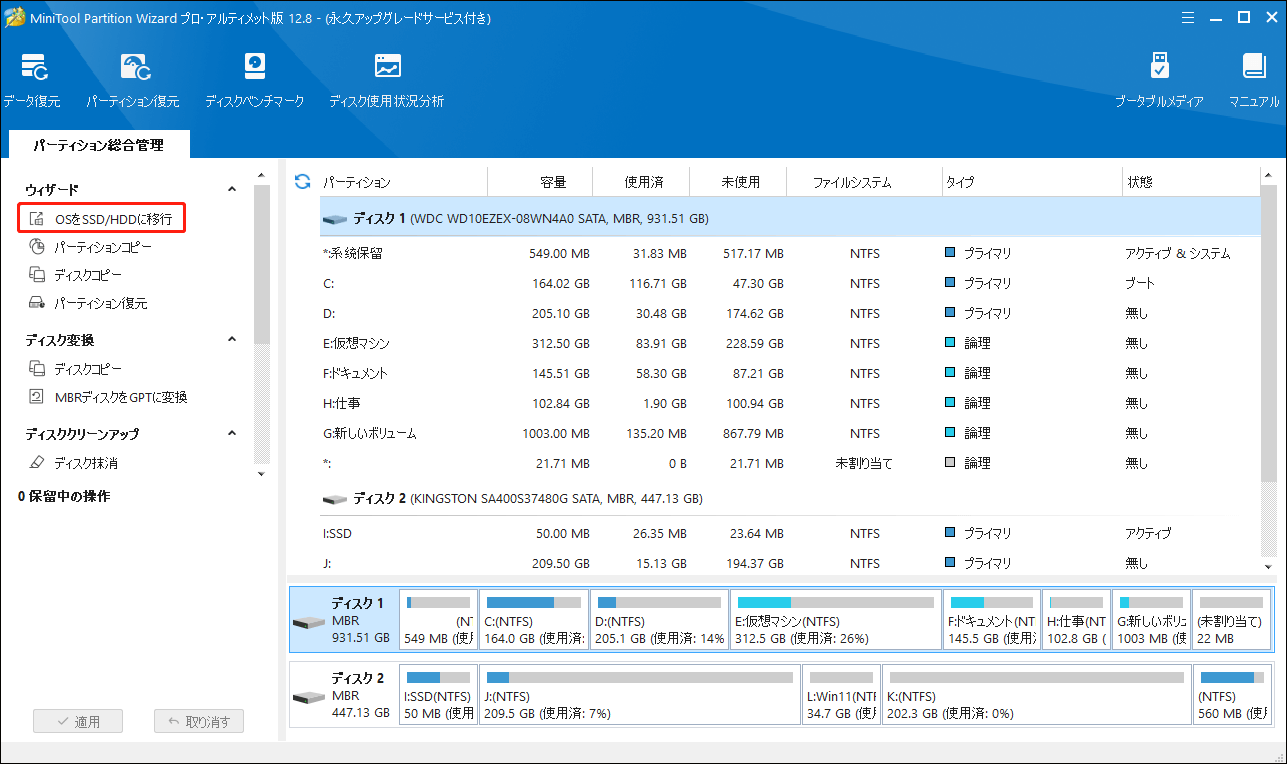
ステップ3:必要に応じて「オプションA」または「オプションB」を選択し、「次へ」ボタンをクリックして続行します。
ステップ4:「行先ディスクを選択してください」ウィンドウで、ディスクのリストからSSDを探して選択し、「次へ」ボタンをクリックします。次に「はい」ボタンをクリックして続行します。
ステップ5:「変更項目を確認」ウィンドウで以下のオプションをカスタマイズし、「次へ」ボタンをクリックします。
- 「パーティションをディスク全体に合わせる」オプションを選択するか、「パーティションをサイズを変更せずにコピーする」オプションを選択します。
- 「パーティションを1MBに調整する」オプションを有効にしておくと、「SSDのパフォーマンスを向上させる」ことができます。
- お使いのコンピューターがUEFIブートモードをサポートし、SSDの容量が2TBを超える場合は、「行先ディスクにGUIDパーティションテーブルを使用する」オプションにチェックを入れます。
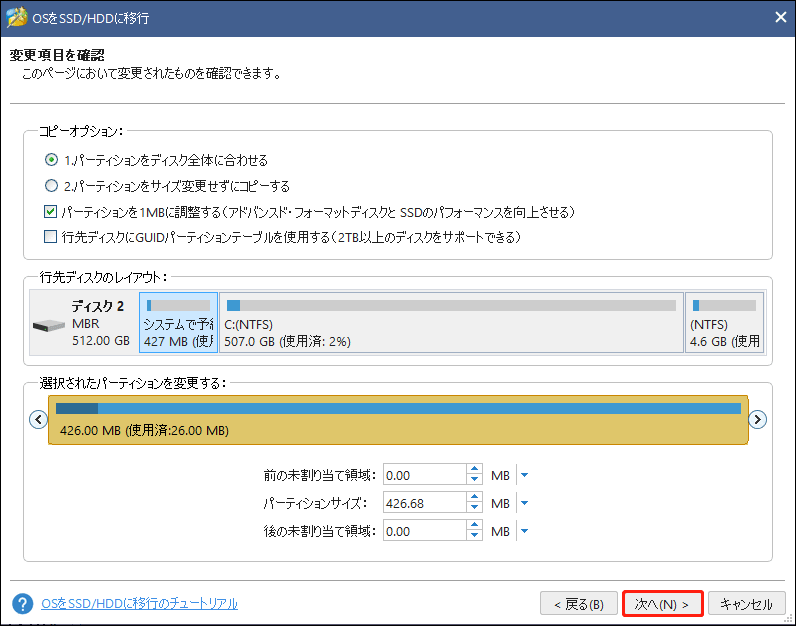
ステップ6:新しいウィンドウで注意事項を読み、「完了」ボタンをクリックします。
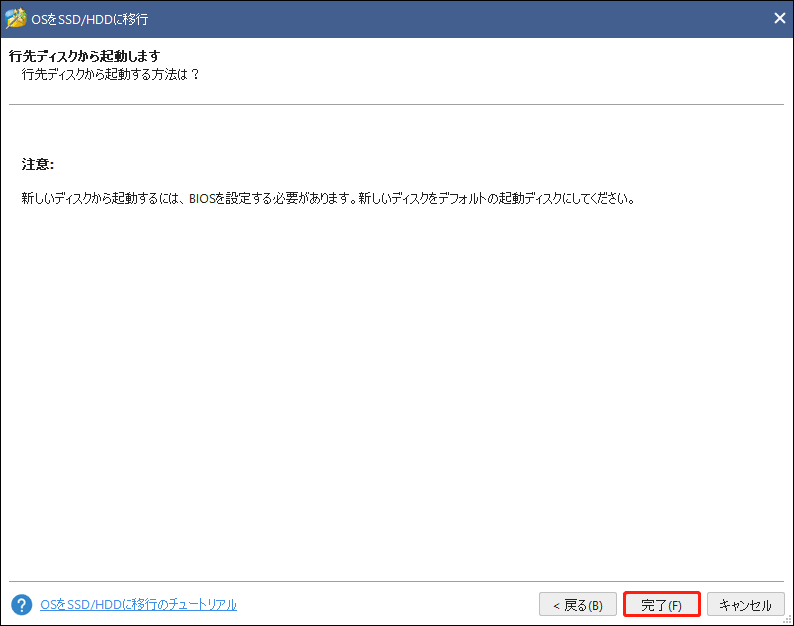
ステップ7:その後、ユーザーインターフェイス上で変更をプレビューします。問題がなければ、「適用」ボタンをクリックしてシステムの移行を開始します。
ステップ8:最後に、MiniTool Partition Wizardがタスクを完了するまで待ちます。
さらに読む:データ復元ソフトウェア
SSDのパフォーマンスはHDDよりもはるかに優れていますが、SSDに保存されているデータが常に安全とは限りません。例えば、誤ってパーティションをフォーマットしてしまった、間違って重要なデータやパーティションを削除してしまった、SSDがウイルスやマルウェアに感染してしまったなどです。
したがって、様々な理由でSSDのデータを失い、バックアップを事前に取っていない場合は、落ち着いて、できるだけ早くMiniTool Power Data Recoveryをご利用ください。
MiniTool Power Data Recovery Freeクリックしてダウンロード100%クリーン&セーフ
結語
「Samsung Data Migrationクローン失敗」問題にお悩みですか?心配しないでください!MiniTool ShadowMakerとMiniTool Partition Wizardは簡単かつ効果的に古いハードドライブ/小型ハードドライブをSamsung SSDにクローンできます。無料にダウンロードしてお試しください。
MiniToolソフトウェアの使用時にご質問がある場合、または弊社製品についてご意見がある場合は、遠慮なく、下記のコメント欄にコメントをご記入いただくか、[email protected]までメールでお問い合わせください。ありがとうございました。
